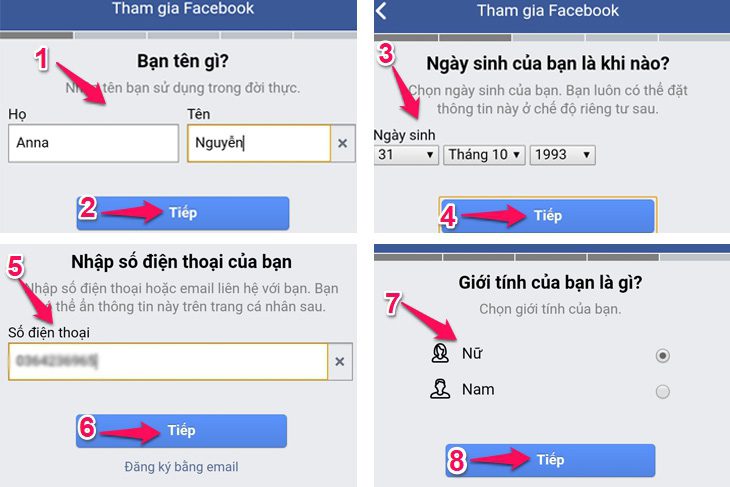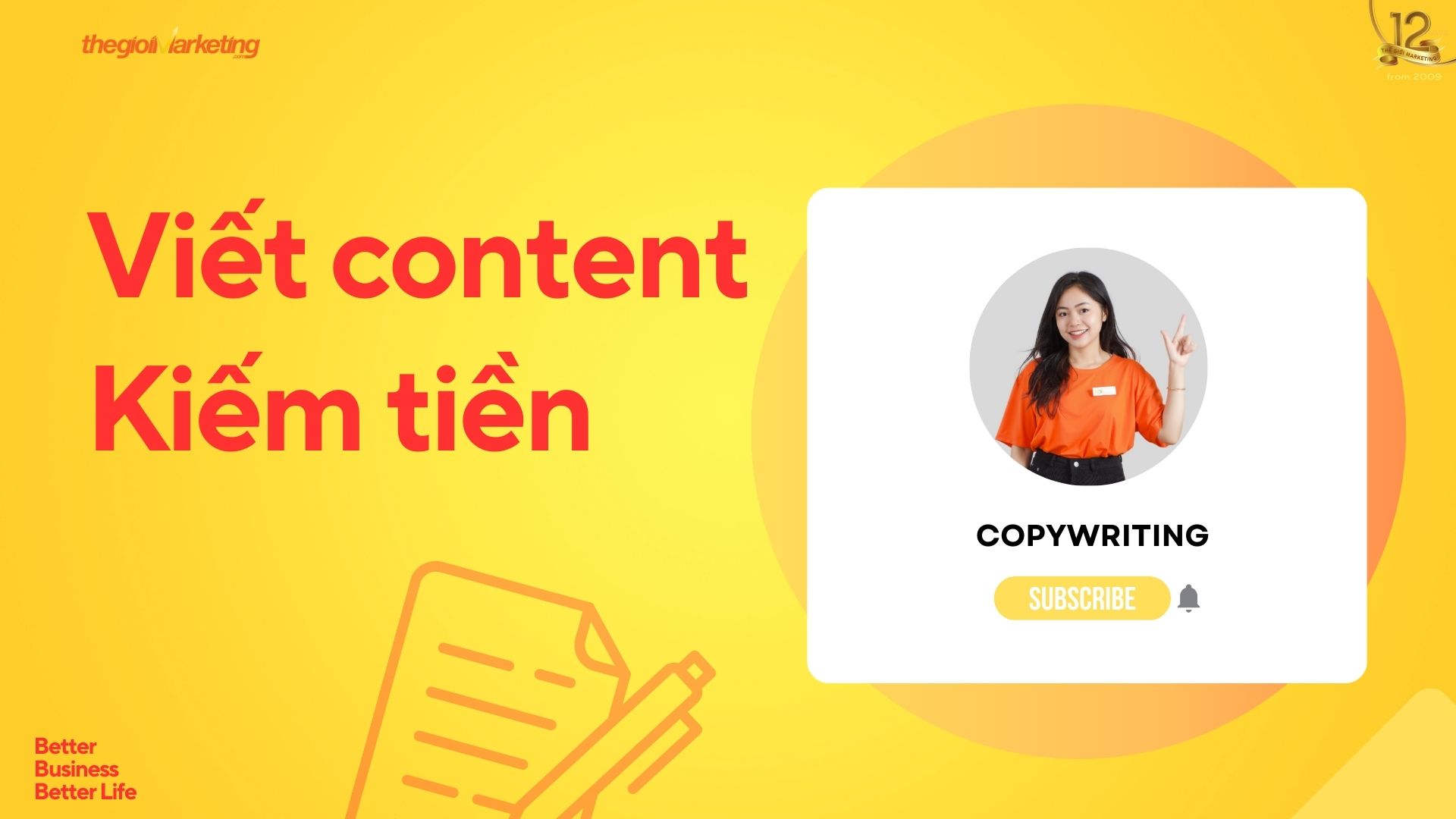Cách sử dụng facebook rất đơn giản và dễ sử dụng, ngay cả việc thiết lập facebook trên di động và máy tính cũng rất cơ bản và dễ thao tác. Nếu bạn đang tìm cách tạo tài khoản facebook thì đừng bỏ qua bài viết này nhé.
Facebook là gì?
Facebook là tên một trang mạng xã hội được thiết kế để kết nối những người dùng trực tuyến với nhau bất kể khoảng cách địa lý. Tại đây, người dùng có thể dễ dàng chat video, inbox hay đơn giản là lướt qua trang chủ để tìm kiếm, thu thập tin tức, cập nhật thông tin mới từ người thân, bạn bè, đồng nghiệp. Các agency hay lập facebook để chạy quảng cáo facebook…
Lập tài khoản facebook để làm gì?
- Cho phép bạn trò chuyện và giao lưu với bạn bè, người thân hoặc những người cùng chí hướng
- Tham gia vào các diễn đàn học tập để tìm hiểu thêm về lĩnh vực này và nâng cao kiến thức của bạn
- Ngoài ra, Facebook còn được trang bị thêm nhiều tiện ích như Watch, Live Stream, Marketplace Store… nơi người dùng có thể đăng sản phẩm rao bán, mua sắm, mua hàng từ các thương gia khác.
Điều kiện đăng ký tài khoản Facebook thành công
Mặc dù mang lại nhiều lợi ích nhưng tất cả các tài khoản Facebook hiện tại đều phải được xác minh cẩn thận. Nếu không, nó sẽ bị vô hiệu hóa hoặc bị xóa vĩnh viễn. Vì vậy nếu bạn tạo tài khoản sơ sài thì khả năng tài khoản không được bảo mật là rất cao.
Trong trường hợp này, tạo nhiều tài khoản Facebook sẽ không phải là một giải pháp tồi. Tùy chọn này có thể giải quyết vấn đề khó khăn về cách tạo tài khoản Facebook Gmail, hoặc cách tạo tài khoản Facebook bằng số điện thoại.
Để đăng ký Facebook, tạo tài khoản Face hay tạo nickname FB, bạn đọc cần có tài khoản Email / Gmail hoặc số điện thoại để xác nhận thông tin tài khoản, nếu chưa có hãy đăng ký Email /Gmail ngay.
Hướng dẫn lập tài khoản facebook
Cách thiết lập Facebook trên điện thoại
Đây là cách tạo biệt hiệu Facebook trên điện thoại của bạn:
- Bước 1: Đầu tiên, bạn cài đặt phiên bản mới nhất của ứng dụng Facebook và truy cập.
- Bước 2: Tùy chọn đăng nhập xuất hiện trên giao diện Facebook. Bạn bấm Tạo tài khoản mới (Đăng ký bằng Facebook) bên dưới trạng thái đăng nhập của mình.
- Bước 3: Cách lập biệt danh Facebook này, bạn cần khai báo thông tin của mình như sau:
Họ và Tên: Nhập tên hiển thị trước và sau Facebook của bạn.
Ngày sinh: Bạn cần lưu ý rằng nếu ngày sinh bạn nhập là khi bạn tạo tài khoản Facebook, bạn sẽ không thể tạo Facebook nếu bạn dưới 13 tuổi.
Giới tính: Nhập giới tính: Nam hay Nữ?
Email (tài khoản Google)hoặc Số điện thoại di động (Email or Phone): Bạn đăng ký email hoặc số điện thoại di động để đăng nhập Facebook.
Lưu ý về cách tạo FB qua email, email tuyệt đối không được đăng ký Facebook nếu không sẽ bị lỗi, thông thường mọi người hay sử dụng gmail. Đây cũng là cách lập facebook không cần số điện thoại.
Nếu chủ yếu sử dụng Facebook trên điện thoại, bạn nên đăng ký bằng số điện thoại thay vì Email, vì khi đăng ký bằng số điện thoại, bạn không lo bị Facebook khóa tài khoản và ép đăng ký. Phải qua email hoặc số điện thoại để xác minh
Mật khẩu: Facebook yêu cầu mật khẩu phải có ít nhất 6 ký tự. Để bảo mật, mật khẩu của bạn phải chứa các chữ cái, số, ký tự, chữ hoa và chữ thường. Ví dụ: Abcd @ 12345
- Bước 4: Xác nhận số tài khoản.
Nếu bạn có số điện thoại đăng ký, thông báo sẽ có dạng: “FBook: 12345 là mã xác nhận Facebook của bạn hoặc go link”.
Nếu bạn đã đăng ký email, một mã kích hoạt sẽ được gửi đến email của bạn, vì vậy hãy kiểm tra hộp thư đến của bạn ngay bây giờ. Bạn nhận mã gửi về và điền vào ô xác nhận (điền mã xác nhận), hoặc bấm vào link đính kèm để xác nhận tài khoản Facebook.
Cuối cùng, bấm vào nút “Đăng ký” (“Đăng ký”).
- Bước 5: Cài đặt thông tin cơ bản.
Bạn đã xem qua những điều cơ bản về cách tạo một Facebook mới trên điện thoại của mình. Các bước tiếp theo chỉ là các bước thiết lập tài khoản như yêu cầu kết bạn và thông tin hồ sơ. Như vậy là bạn đã hoàn thành các bước cách cài đặt facebook trên điện thoại sau đây.
Để đảm bảo tài khoản của bạn là thật thì bạn nên lập tài khoản Facebook có tick xanh (Facebook Green Tick)
Nếu như bạn không nhớ mật khẩu Facebook những không biết cách lấy, hãy xem qua hướng dẫn lấy mật khẩu Facebook của chúng mình nhé.
Cách lập nick facebook trên máy tính
Bước 1: Bấm vào link: https://www.facebook.com
Đăng ký tài khoản Facebook trên trang chủ
Bước 2: Điền thông tin đăng ký vào biểu mẫu
- Ở bước này, bạn nhập tên tài khoản Facebook muốn hiển thị (tên này không cần phải là tên thật của bạn).
- Nhập email thông thường hoặc số điện thoại hiện tại của bạn
- Nhập lại email hoặc số điện thoại để xác nhận
- Nhập ngày tháng năm sinh (nên nhập đúng ngày tháng năm sinh như trên CMND để lấy lại biệt danh phòng trường hợp xấu nhất)
- Nhập thông tin để đăng ký biệt hiệu Facebook
Bước 3: Mở Email / Số điện thoại nhắn tin để đặt Nickname Facebook
- Sau khi đăng ký, Facebook sẽ gửi mã xác nhận đến email của bạn hoặc số điện thoại mà bạn đã nhập.
- Mã xác minh đã được gửi đến email
Bước 4: Nhập mã xác nhận
- Vui lòng nhập mã xác nhận do Facebook gửi theo mẫu hiển thị để xác nhận email, số điện thoại thuộc về bạn.
- Nhập mã xác nhận vào ô
Bước 5: Thêm bạn bè trên Facebook
- Sau khi thiết lập xong nickname Facebook, bạn chọn thêm 1 hoặc nhiều người bạn và nhấn Tiếp theo.
- Chọn Thêm bạn bè và nhấn tiếp theo
- Nhập email của bạn để tìm bạn ở bước tiếp theo, hoặc bạn có thể nhấp vào Tiếp theo để bỏ qua và tìm thêm bạn sau.
- Tìm bạn bè trên Facebook qua email
Sau bước này, về cơ bản bạn đã tạo được tài khoản facebook để làm mọi thứ trên mạng xã hội này. Đừng quên những cài đặt sau để đảm bảo quyền riêng tư trên Facebook
Hướng dẫn thiết lập tài khoản sau khi tạo Facebook mới
Sau khi xác nhận tài khoản, Facebook của bạn đã được tạo, bấm vào tên Facebook để quay lại trang cá nhân để thiết lập.
Khi bạn truy cập trang hồ sơ lần đầu tiên sẽ có hướng dẫn cụ thể, 1 là chọn ảnh làm ảnh đại diện và nhấn OK để tiếp tục, nếu không muốn để lại ảnh hồ sơ, bạn có thể chọn bỏ qua .
Sau khi bấm OK để đồng ý thêm ảnh đại diện, bạn chọn Tải ảnh lên và tìm đến thư mục chứa ảnh, sau đó chọn ảnh bạn muốn dùng làm ảnh đại diện. Ảnh sẽ được tải lên và bạn có thể kéo ảnh để vừa với ảnh và bấm lưu để lưu ảnh.
Để thêm thông tin cá nhân, hãy chọn phần “Giới thiệu” và thêm thông tin thích hợp vào các phần trong phần đó. Tiếp theo, bạn tiếp tục thêm bạn bè bằng cách tìm kiếm bạn bè qua email, số điện thoại, quê quán,… (“Thêm một người bạn”).
Với bài viết trên, Thế Giới Marketing mong rằng bạn đã có thể tự tạo cho mình một tài khoản Facebook phục vụ cho công việc và mục đích của mình. Bạn đã biết cách lập nhóm trên messenger chưa? Nếu chưa thì hãy cùng Thegioimarketing.vn tìm hiểu ngay nào.